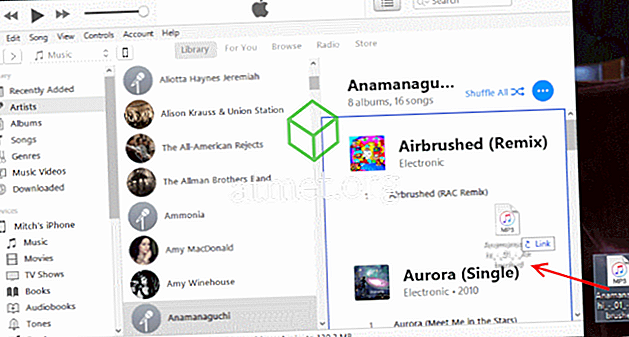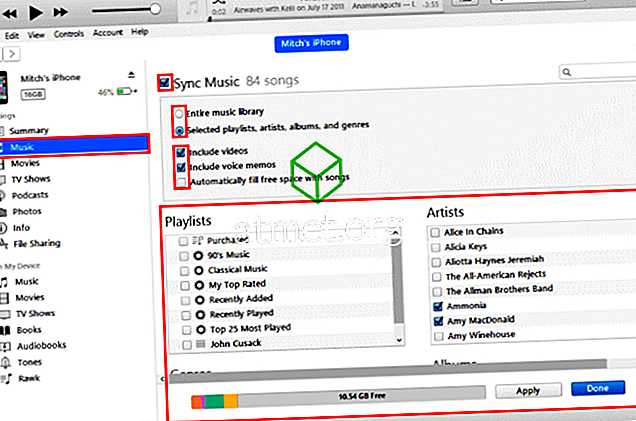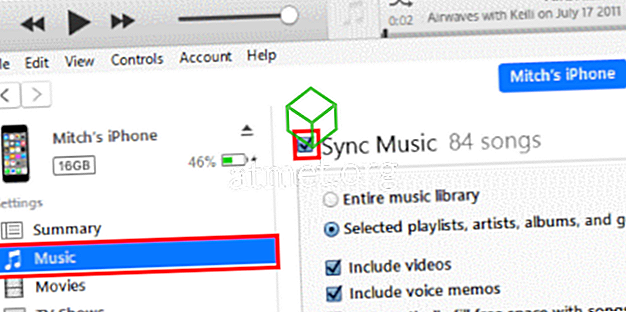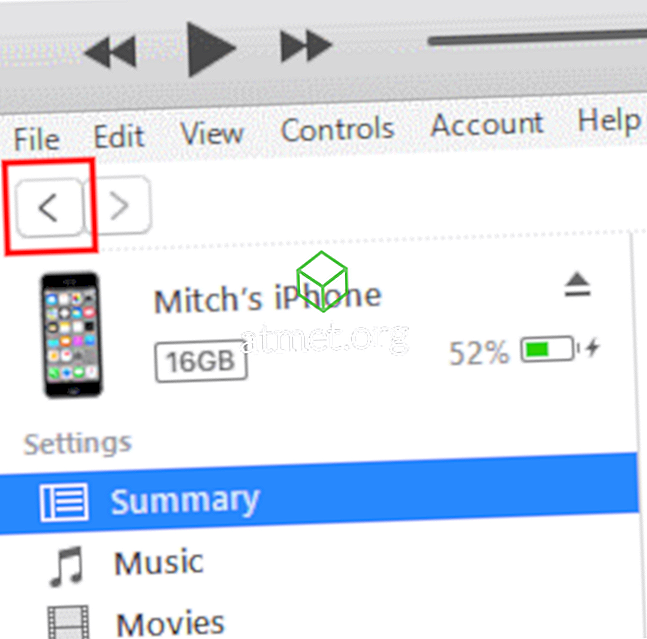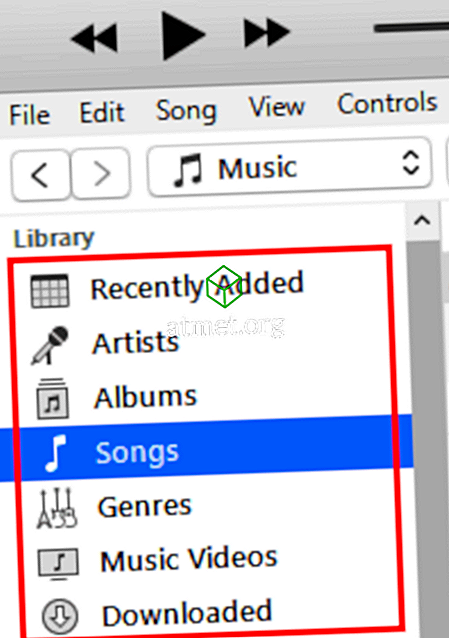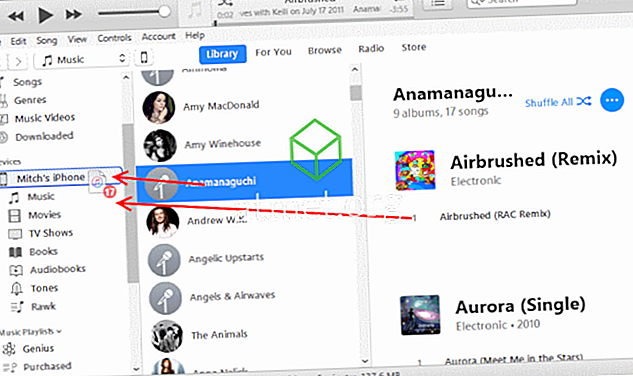Uzziniet, kā iegūt mūziku no sava datora uz Apple iPhone, iPad vai iPod mūzikas atskaņotāju, izmantojot šo pamācību.
Iestatīšana, izmantojot iTunes
- Lejupielādējiet un instalējiet jaunāko iTunes versiju .
- Ja mūzika, kuru vēlaties kopēt ierīcē, vēl nav uzskaitīta iTunes, varat vilkt un nomest dziesmu failus vai mapes ar mūzikas failiem uz iTunes logu . Pēc tam mūzikas faili tiks pievienoti iTunes bibliotēkai.
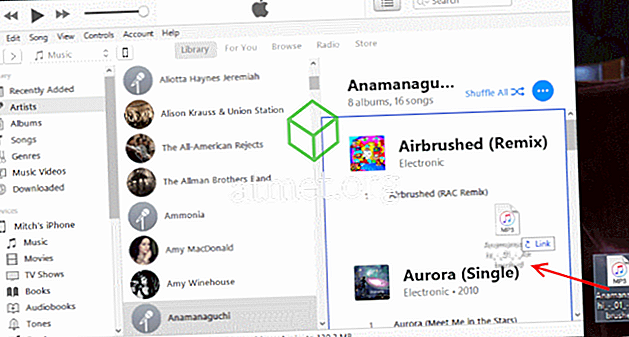
- Savienojiet savu Apple ierīci ar datora USB portu, izmantojot ierīces komplektācijā iekļauto USB kabeli. Jānorāda apgabals ar nosaukumu “ Ierīces ” kopā ar ierīces nosaukumu.
Piezīme. Pirmo reizi pievienojot Apple ierīci datoram, tā var lūgt iestatīt ierīci ar nosaukumu un dažas citas preferences.
Mūzikas pārsūtīšana - 1. iespēja
- ITunes programmā izvēlieties Apple ierīces ikonu, kas atrodas uz ekrāna augšējo labo pusi.

- Kreisajā rūtī atlasiet “ Mūzika ”. Pārliecinieties, ka ir atzīmēta izvēles rūtiņa „ Sinhronizēt mūziku ”, pēc tam veiciet izvēli, pamatojoties uz to, ko vēlaties pārsūtīt uz Apple ierīci. Varat izvēlēties sinhronizēt “ Visa mūzikas bibliotēka ” vai vienkārši “ Atlasītie atskaņošanas saraksti, mākslinieki, albumi un žanri ”.
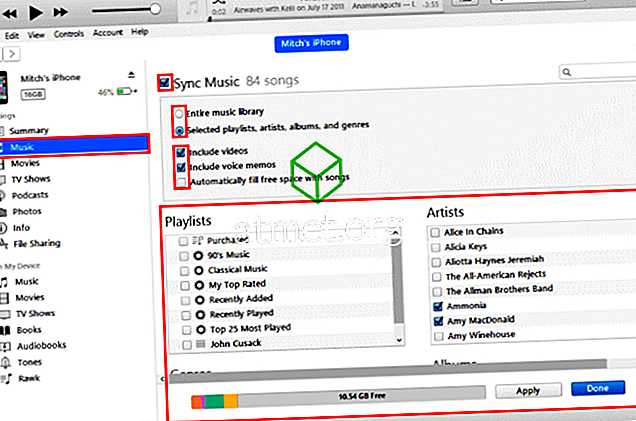
- Kad viss ir iestatīts pēc nepieciešamības, ekrāna apakšdaļā atlasiet pogu „ Sinhronizēt ”, un mūzika tiks pārsūtīta uz jūsu Apple ierīci.

Mūzikas pārsūtīšana - 2. iespēja
- ITunes programmā izvēlieties Apple ierīces ikonu, kas atrodas uz ekrāna augšējo labo pusi.

- Kreisajā rūtī atlasiet “ Mūzika ” un pārliecinieties, ka ir atlasīts “ Sinhronizēt mūziku ” un “ Atlasītie atskaņošanas saraksti, mākslinieki, albumi un žanrs ”.
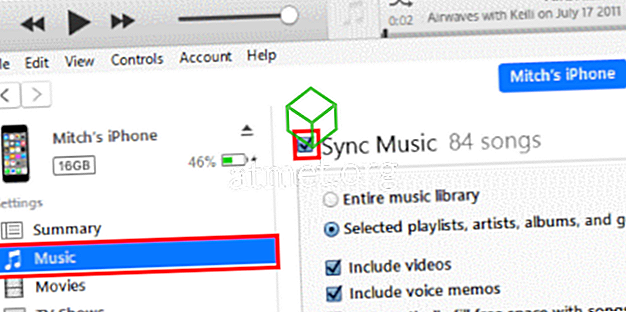
- Ekrāna augšējā kreisajā stūrī atlasiet pogu „ Atpakaļ ”.
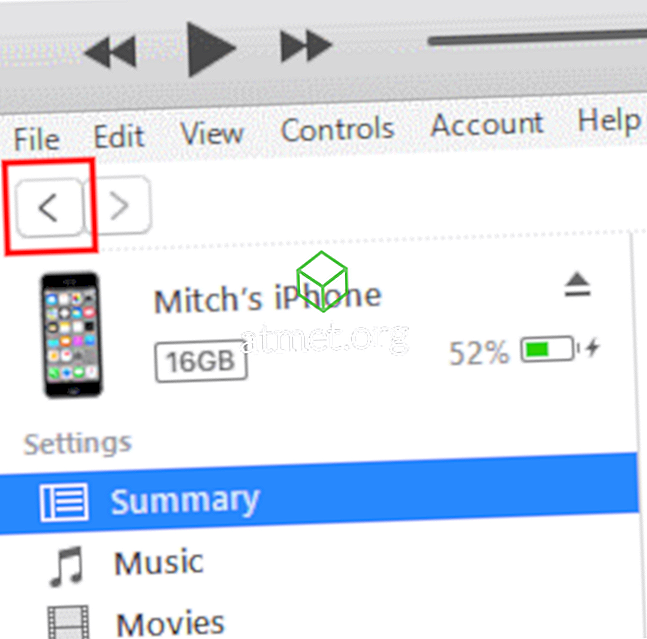
- Kreisajā rūtī sadaļā “ Bibliotēka ” (“ Mākslinieki ”, “ Albumi ”, “ Dziesmas ”, “ Žanri ”) izvēlieties skatu, kuru vēlaties redzēt savā mūzikā.
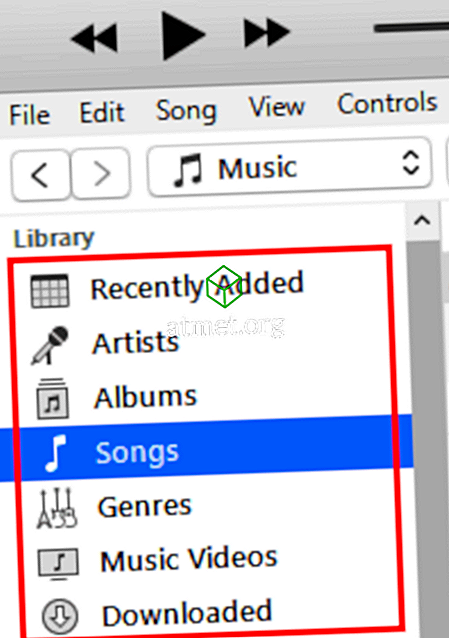
- Velciet vajadzīgos mūzikas vienumus ierīcē uz labo rūtī norādīto iPhone, iPad vai iPod.
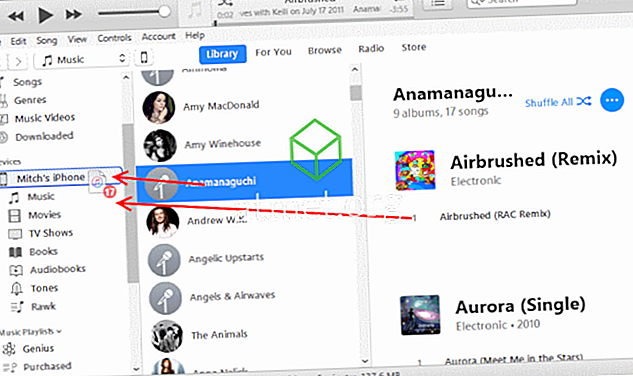
- Augšējā labajā stūrī atlasiet ierīces pogu, pēc tam apakšējā labajā stūrī atlasiet pogu „ Sinhronizēt ”.

Mūzikas failu sinhronizācija var aizņemt kādu laiku. Failu pārsūtīšanas progresu var redzēt iTunes ekrāna augšdaļā. Kad esat pabeidzis failu pārvietošanu uz Apple ierīci, to var izspiest, nospiežot kreiso pusi blakus ierīces ikonai.